13. Utilizzo dei Groove
Il ritmo e il “feeling” di ciascuna clip del vostro Set possono essere modificati mediante l’utilizzo dei groove. Live viene fornito una vasta raccolta di groove, che appaiono nel browser come file .agr.
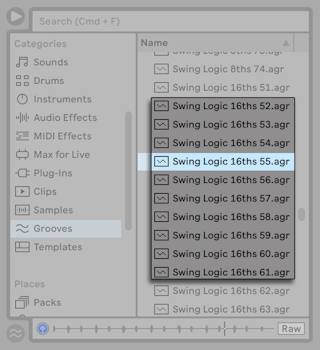
Il modo più semplice per lavorare con la libreria dei groove consiste nel trascinare i groove dal browser direttamente sulle clip del vostro Set. Ciò applica immediatamente alla clip le caratteristiche di temporizzazione del file di groove trascinato. Se volete provare rapidamente svariati groove, potete attivare il pulsante della Sostituzione Dinamica posto sopra il selettore Groove della Clip (ved. ‘Selettore Groove della Clip’) e poi passare in rassegna i groove nel browser mentre la clip sta suonando.
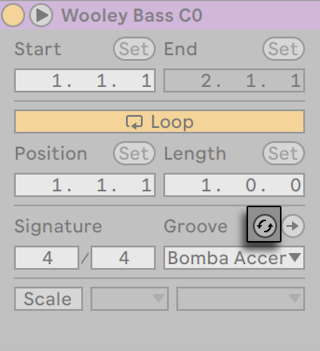
I groove possono essere applicati sia alle clip MIDI, sia alle clip audio. Nelle clip audio i groove funzionano regolando il comportamento di warping (ved. ‘Time-Warping dei Campioni’), pertanto agiscono solo sulle clip con Warp abilitato.
13.1 Raccolta di groove
Dopo aver applicato un file di groove, potete modificare il suo comportamento regolandone i parametri nella Raccolta di Groove, che può essere aperta o chiusa tramite il relativo pulsante nella parte inferiore del Browser.
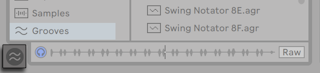
Potete anche fare doppio clic sui groove nel Browser per caricarli direttamente nella Raccolta di Groove prima di applicarli a una clip. La Raccolta di Groove contiene tutti i groove che sono stati caricati in questo modo o che sono in uso nelle clip. I groove “inattivi” (quelli che non sono in uso in una clip) appaiono con i relativi parametri in grigio.
Nota: in Live Intro e Lite i groove possono essere caricati dal browser e applicati alle clip, ma non possono essere editati nella Raccolta di Groove.
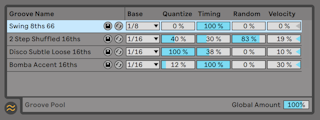
13.1.1 Regolazione dei parametri dei Groove
Nella Raccolta di Groove i groove appaiono in un elenco e offrono un certo numero di parametri che possono essere modificati in tempo reale per regolare il comportamento di qualsiasi clip li stia usando. Potete anche salvare e scambiare dinamicamente i groove tramite i pulsanti posti accanto al nome di ciascun Groove.
I controlli della Raccolta di Groove funzionano come segue:
- Base — Il selettore Base determina la risoluzione temporale sulla quale vengono misurate le note nel Groove. Una base di 1/4, per esempio, significa che le posizioni delle note nel file del groove vengono comparate al nota da un quarto più vicina, e tutte le note di qualsiasi clip assegnata a quel groove saranno proporzionalmente spostate verso le posizioni delle note del groove. Con una base di 1/8 le note del groove vengono misurate a partire dalla rispettiva nota da un ottavo più vicina. Le note del Groove che cadono esattamente sulla griglia non vengono affatto spostate, cosicché anche le corrispondenti note delle vostre clip non verranno spostate.
- Quantizzazione — Regola l’ammontare di quantizzazione “diretta” applicata prima che il Groove sia a sua volta applicato. A 100% le note della Clip vengono agganciate ai valori delle note più vicine, in funzione della scelta del selettore Base. Allo 0% le note delle clip non vengono spostate dalle loro posizioni originali prima dell’applicazione del Groove.
- Temporizzazione — Regola quanto il modello del Groove influenzi le clip che lo utilizzando.
- Casualità — Regola la quantità di fluttuazione temporale casuale applicata alle clip che utilizzando il groove selezionato. Ai livelli bassi, questa funzione può essere utile per aggiungere un certa “umanizzazione” ai loop elettronici fortemente quantizzati. Nota: questa funzione applica casualità differenziate per ogni voce della vostra clip, di modo che le note che in origine suonavano assieme vengano ora sfasate casualmente sia rispetto alla griglia, sia una rispetto all’altra.
- Velocity — Regola quanto la Velocity delle note delle clip siano influenzate dalle informazioni di Velocity contenute nel file del groove. Il valori del cursore sono compresi tra -100 e +100. Usando valori negativi l’effetto di Velocity del groove viene invertito; in questo modo le note forti suonano piano e viceversa.
- Intensità Globale — Questo parametro scala l’intensità complessiva dei parametri Temporizzazione, Casualità e Velocity di tutti i file di groove disponibili. Al 100% i parametri di ogni groove vengono applicati ai rispettivi valori assegnati. Notate che il cursore raggiunge il 130%, consentendo una maggiorazione degli effetti dei groove. Se i groove vengono applicati alle clip del vostro Set, il cursore Intensità Globale apparirà anche nella Barra di Controllo di Live.

13.1.2 Raccolta di Groove
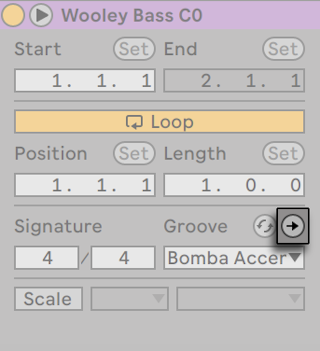
Cliccando sul pulsante Commit (o Attribuisci) posto sotto il selettore Groove della Clip i parametri del groove vengono “scritti” nella clip. Nelle clip MIDI ciò sposta le note di conseguenza. Nelle clip audio crea dei Marcatori Warp nelle posizioni appropriate.
Dopo aver cliccato il pulsante Commit (o Attribuisci), il selettore Groove della Clip viene automaticamente impostato su “None” (nessuno).
13.2 Editing dei Groove
L’effetto prodotto dai file di groove sulle vostre clip è una combinazione di due fattori: le impostazioni dei parametri effettuate nella Raccolta di Groove e le posizioni delle note nei file di groove stessi. Per modificare direttamente i contenuti di un file di groove, trascinatelo dal Browser o dalla Raccolta di Groove in una traccia MIDI. Questo creerà un nuova clip MIDI, che potrete poi editare come fareste con una qualsiasi clip MIDI. Infine potrete convertire la clip editata in un groove tramite il processo illustrato di seguito.
13.2.1 Estrazione dei Groove
Le informazioni temporali e di volume di qualsiasi clip audio o MIDI possono essere estratte per creare un nuovo groove. Per farlo, trascinate la clip nella Raccolta di Groove oppure usate il comando Estrai Groove del menu di contesto [clic-destro](Win) / [CTRL-clic](Mac) della clip.
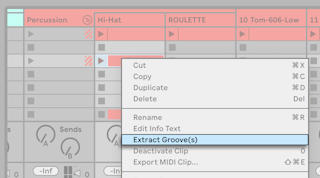
L’estrazione dei groove prende in considerazione solo il materiale della porzione in esecuzione della clip.
Nota: nelle edizioni Intro e Lite i groove non possono essere estratti dalle clip.
13.3 Suggerimenti sui Groove
Questa sezione presenta alcuni suggerimenti per ottenere il massimo dai groove.
13.3.1 Groove di una voce singola
I batteristi usano spesso le variazioni temporali di particolari strumenti per creare un ritmo convincente. Ad esempio, suonando l’hi-hat a tempo, ma collocando colpi di rullante leggermente dopo il beat è un buon modo per creare un feeling rilassato. Tuttavia, poiché i file di groove si applicano a un’intera clip alla volta, questo tipo di raffinatezza può essere difficile da ottenere con una singola clip. Ammesso che la vostra clip utilizzi un Drum Rack o un Rack di Strumenti, una soluzione potrebbe essere quella di estrarre la catena (ved. ‘Estrazione delle Catene’) che contiene la voce che desiderate trattare con un groove indipendente. In questo esempio, dovreste estrarre la catena del rullante, creando una nuova clip e una nuova traccia contenenti solo le note del rullante. Alla fine potreste applicare un groove diverso a questa nuova clip.
13.3.2 Quantizzazione non-distruttiva
I groove possono essere utilizzati per applicare alle clip delle quantizzazioni non distruttive in tempo reale. Per farlo è sufficiente impostare i parametri del groove Temporizzazione, Casualità e Velocity a 0% e regolare i parametri Quantizzazione e Base secondo gusto. Applicando solo il parametro Quantizzazione, il contenuto effettivo del groove viene ignorato, perciò questa tecnica ha lo stesso funzionamento, a prescindere da quale file di groove usiate.
13.3.3 Creazione di texture con randomizzazione
Potete utilizzare il parametro Casualità di un groove per creare raddoppi realistici. Ciò può essere particolarmente utile quando si creano “tappeti” di archi da singole voci. Per fare questo, innanzitutto duplicate la traccia che contiene la clip che desiderate “ispessire”. Quindi applicate un groove a una delle due clip e aumentate il valore del rispettivo parametro Casualità. Quando eseguirete le due clip insieme ogni nota sarà leggermente (e casualmente) fuori sincrono con la sua omologa dell’altra traccia.